perspective Setări de vizualizare
Când faceți clic în vizualizarea Inspector prin vizualizarea perspective de vizualizare afișează pictograma opțiuni specifice sau inspector Meniu> Render.
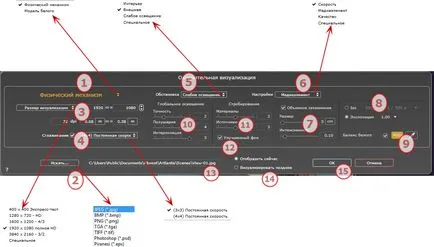
motorul de randare
- Făcând clic pe unul dintre cele trei titluri de formare a imaginii mecanisme alb model Mecanismul fizic al parametrilor relevanți sunt afișate.
- Modelul alb. Toate materialele, care sunt Shaders și texturi utilizate, vor fi atribuite o singură culoare albă, fără reflexii. Luând în considerare culoarea geliodona, surse de lumină, umbre, prim-plan și de fundal.
- Mecanismul fizic: motor de redare de înaltă calitate.
format de fișier
- Se specifică formatul de fișier: JPEG *, BMP *, PNG, TGA, TIFF, Photoshop sau Piranesi **.
NB. * Formatele care nu utilizează canale alfa. ** Format multinivel Photoshop PSD.
dimensiunea de vizualizare și rezoluția
Selectați o dimensiune de formare a imaginii presetate sau introduceți lățimea și înălțimea în pixeli. Click pe imagine pentru a bloca lanțul / deblocarea.
Setarea imagistica rezolutie. Specifică dimensiunea imaginii în pixeli, pentru a obține o amprentă cu dimensiunea dorită și cu dpi valoarea dorită.
- Când introduceți o dimensiune de imprimare valoare dpi va fi proiectată în funcție de dimensiunea pixelului. Această valoare este dată numai cu titlu informativ. Vizualizarea imaginilor are loc întotdeauna la o valoare de 72 dpi.
netezirea
Verificați includerea anti-alias; selectați o setare de calitate:
Dimensiune fixă 3 x 3: antialyasing aplicate originalului imaginii este mai mare de 3 ori.
Dimensiune fixă 4 x 4. antialyasing aplicat originalul imaginii este mai mare de 4 ori.
Consiliul. Începeți redarea cu dimensiune fixă 3 x 3: acesta este cel mai rapid. Cu toate acestea, în cazul în care micile detalii par a fi inexacte sau absente atunci când prestate, du-te la o dimensiune fixă de 4 x 4. Nu se recomandă să înceapă cu o valoare ridicată, crește timpul de redare, și în funcție de scena aceasta nu poate fi în valoare de timpul petrecut.
NB. Acest lucru este mult mai rapid decât iluminarea globală.
mobilier
În meniul drop-down, selectați una dintre cele trei opțiuni optimizate standard de mediu, interior, stradal, iluminat slabă. Parametrii de iluminare globale și probe apar în mod corespunzător. Setările utilizatorului înseamnă că valorile standard ale situației și / sau setările au fost modificate.
În meniul drop-down, selectați una din cele trei setări optimizate fac, viteza. Miercuri. Calitatea indică calitatea standard de redare. Setările utilizatorului înseamnă că valorile standard ale situației și / sau setările au fost modificate.
umbrire volumetrica
Pentru o mai mare profunzime și de relief. Volumetrica umbrire - o simulare a umbra obiectului de blocare lumina camerei.
Dimensiune. Valorile de la 1 la 100 cm. Această dimensiune umbră de la începutul figurii.
Intensitate. Setarea intensității culorii.
expunere
Alegerea tipului de setare a vitezei ISO / expunere sau expunere. mutarea cursorului.
Viteza / obturator ISO:
ISO: suprafețe de ajustare sensibilitate. Valorile de la 1 la 32000.
Viteza de închidere: Setarea timpului de expunere. Valorile de la 1 la 16.000 pe secundă.
Expunere. Valori de la 0 la 2. 0, supraexpuse sau subexpuse.
balansul de alb
Acesta vă permite să reglați intensitatea culorii.
Dacă este bifată caseta, balansul de alb este activat.
Faceți clic pe butonul Auto pentru setarea balansului de alb implicit.
acoperire globală
Claritatea. Valorile de la 1 la 5.
Este în primul rând preocupat de lumina reflectată, deci nu este potrivit pentru tipul de exterior. În umbra interiorului, această funcție ajută pentru a vedea detaliile obiectelor mici, cum ar fi doorknobs. Întotdeauna începe cu o valoare de 1 și de a crește în funcție de necesități.
de exemplu, un strat subțire de sârmă lămpi suspendate: începe cu 1. În cazul în care firul este deteriorat sau apar neclare, crește nivelul.
Nivelul 1 este mai rapid pentru a genera o imagine. Creșterea nivelului numai în cazul în care părțile par să fie suficient de clare.
Emisfera. valori de la 1 la 5.
Ajustați numărul de probe prelevate pentru a determina iluminarea totală în cameră.
Interpolarea. 1 la 5.
Distanța de aliniere între două probe și perpendiculara. Cât este mai mică valoarea, procesarea mai rapidă. Alinierea se aplică iluminarea redusă.
Ajustare de redare a zgomotului.
Materiale. valori de la 1 la 5.
Acesta se referă la materialele reflexivi: prezența zgomotului în momentul de formare a imaginii, crește valoarea. Atenție: cu cât valoarea, cu atât mai mare timpul de redare.
Surse de lumină. valori de la 1 la 5.
Se referă la sursele de lumină, prezența zgomotului în momentul de formare a imaginii, crește valoarea.
fundal Superior
Cerul este o sursă de lumină. Acesta funcționează cu toate imaginile de fundal. Când verificat, cerul emite lumină.
Ar trebui să fie utilizat cu imagini HDR. Procesat mai lent.
vizualizare Destinație
Specifică calea către locația în care calculul este efectuat de vizualizare.
imagina
acum vizualizați
Deschiderea ferestrei de vizualizare, o reflectare a progresului de formare a imaginii, și a estimat de prelucrare a timpului scurs. Pentru a opri vizualizarea, faceți clic pe butonul de închidere fereastra.
vizualiza mai târziu
vizualizare Amanarea vizualizarea documentului punct de vedere curent este salvat automat se realizează cu ajutorul managerului Render.
Notă. Documentele care trebuie să fie vizualizate mai târziu, trebuie să salvați fișierul în Artlantis extensia de fișier Atla. În caz contrar, nu puteți adăuga punctul de înregistrare la lista de sarcini de grup.
imagina
Anulare Visualise acum sau mai târziu, vizualiza, în conformitate cu opțiunea selectată mai sus.